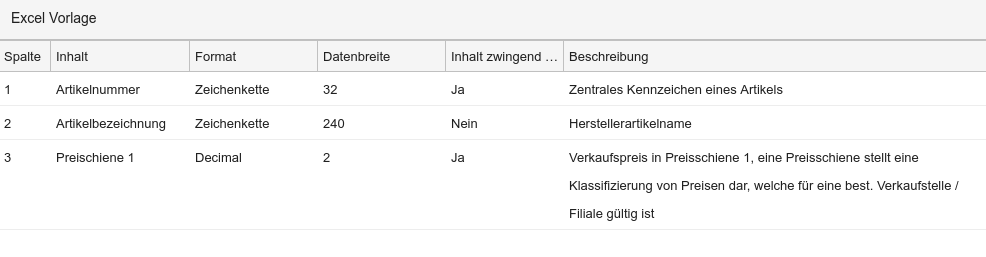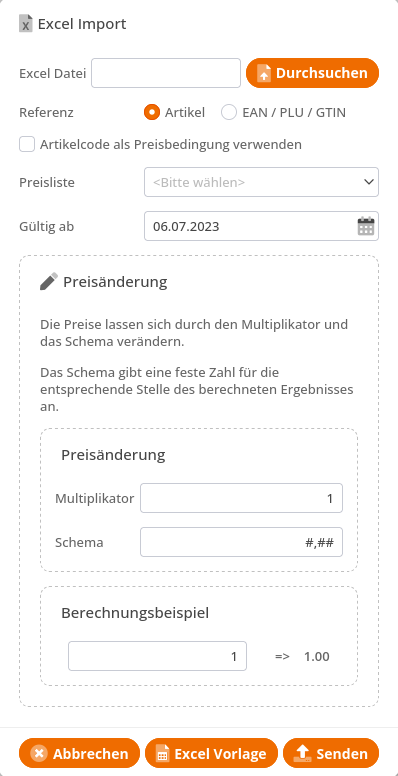Sie haben Ihre Artikel bereits in Ihrem Backoffice angelegt und möchten nun die Preise aktualisieren? Sie wollen für einen Standort andere Preise definieren als für die restlichen? Der Preisimport erlaubt es Ihnen, innerhalb kurzer Zeit eine große Anzahl von Artikeln mit neuen oder anderen Preisen zu versehen. Dazu müssen die zu importierenden Daten allerdings in einem bestimmten Format vorliegen, entweder als CSV-Datei oder als Excel-Tabelle.
Im folgenden Format sollte Ihre Datei vorliegen:
Zum Download: Vorlagedatei Excel oder Vorlagedatei CSV
Um diese Liste nun zu importieren, wählen Sie im Menüpunkt Einstellungen Ihres Backoffices den Punkt Datenaustausch. Dort befindet sich das entsprechende Widget für Ihren Import (CSV bzw. Excel).
„Hilfe, ich sehe mein Widget nicht!!!“ ⇒ Bitte hier klicken! ⇐
Klicken Sie den Importieren-Button an und wählen Sie die Rubrik Preise aus.
Im oberen Teil wählen Sie die zu importierende Datei aus. Bitte beachten Sie, dass für die gesamte Liste als Referenz nur entweder die Artikelnummer oder die EAN angegeben werden darf. Setzen Sie den entsprechenden Punkt im Filterbereich unter dem Upload-Feld.
Standardmäßig wird der „Preis nach Datum“ importiert. Wenn Ihr Artikel allerdings über mehrere EAN-Codes verfügt, kann hier optional auch die EAN als Preisbedingung ausgewählt werden. Setzen Sie dazu einfach den Haken in das Feld „Artikelcode als Preisbedingung verwenden“.
HINWEIS: Wenn die EAN als Preisbedingung verwendet werden soll, benötigt Ihre Excel-Tabelle / CSV-Datei eine zusätzliche Spalte. Die Datei muss dann folgende Informationen pro Datensatz enthalten: Klick!
Wählen Sie aus, welche Preisliste aktualisiert werden soll und ab wann die neuen Preise gelten. Die Wahl eines Datums, welches in der Vergangenheit liegt, ist nicht möglich.
Preisänderung
Für den Fall, dass Sie alle Preise in gleichem Maße ändern möchten, können Sie einfach eine bestehende Preisliste nutzen und alle Preise gleichzeitig via Multiplikator ändern. Anhand des Berechnungsbeispieles können Sie prüfen, ob Ihr Import zum gewünschten Ergebnis führt.
Zur Veranschaulichung der Parameter ein kleines Beispiel:
In Filiale 1 möchten Sie die Preise aktualisieren und wählen für den Import die entsprechende CSV-Datei. Im Fallmenü ordnen Sie die neuen Preise der Preisliste zu, die zu Filiale 1 gehört. Alle Preise werden importiert.
In Filiale 2 möchten Sie ebenfalls neue Preise anlegen, allerdings weichen diese aufgrund der Infrastruktur von den Preisen ab, die in Filiale 1 gelten. Legen Sie dazu vor dem Import eine weitere Preisliste an (im Menü unter Verkauf > Preislisten) und weisen Sie diese der Organisationseinheit zu, die an der Kasse in Filiale 2 konfiguriert ist. (weitere Details zu Organisationseinheiten finden Sie hier). Jetzt werden automatisch alle Preise in die neu angelegte Preisliste importiert, sodass jedem Artikel 2 Preise zugewiesen sind, die an den verschiedenen Standorten gelten.
Wenn sich die Preise in Filiale 2 anhand der Preise in Filiale 1 berechnen lassen, nutzen Sie hierfür den Multiplikator und das Schema. Sie laden dieselbe Preis-CSV, ordnen die zu Filiale 2 gehörende Preisliste zu und geben im “Multiplikator” z.B. 1,1 ein, um die Preise um 10% zu erhöhen. Da Sie unabhängig von den Rechenergebnissen jedoch immer Preise möchten, welche auf 9 Cent enden, vervollständigen Sie das “Schema” an der entsprechenden Stelle. In diesem Fall #,#9. Das Berechnungsbeispiel hilft Ihnen, nachzuvollziehen, wie sich der Ursprungspreis ändern wird.